Come si manda una mail dal cellulare
Sei in ritardo e devi uscire di casa in fretta, perché ti stanno aspettando. Ti era stato chiesto, però, di inviare un'email importante prima della fine della giornata e non sei sicuro di riuscire a farcela. Non hai la possibilità di accedere alla tua posta elettronica tramite un altro computer, quindi stai cercando una soluzione alternativa. Hai pensato di utilizzare il tuo cellulare per risolvere il problema? Se così fosse, sei capitato nel posto giusto.
In questa mia guida di oggi, infatti, ti illustrerò come si manda una mail da cellulare utilizzando apposite app adibite a tale scopo. Se poi non hai abbastanza spazio libero sulla memoria del tuo dispositivo, potresti pensare di utilizzare il browser installato, per accedere al tuo account di posta elettronica da lì e inviare un'email.
Scommetto che non vedi l'ora di capire come procedere, non è vero? Rilassati, perché i tuoi problemi stanno per risolversi! Dedicami qualche minuto del tuo tempo libero e scopri le migliori soluzioni per riuscire nel tuo intento su Android e iOS/iPadOS. Ti assicuro che avrai solo l'imbarazzo della scelta. Allora: sei pronto per cominciare? Sì? Perfetto! Al bando le ciance e via!
Indice
- Operazioni preliminari
- Come si manda una mail dal cellulare: app
- Altre soluzioni
- Come si manda una mail dal cellulare: browser
Operazioni preliminari

Se ti interessa capire come si manda una mail dal cellulare, sappi che occorre innanzitutto essere necessariamente in possesso di un account di posta elettronica. Se non ne hai già uno, devi provvedere a crearlo tramite uno dei tanti servizi di posta elettronica. Tra questi, quelli che ti consiglio sono Gmail, Outlook, iCloud e Yahoo, ma ne esistono tanti altri che possono sicuramente fare al caso tuo. Per maggiori dettagli, puoi leggere la mia guida su come creare un indirizzo email.
Tieni presente che ognuno di questi servizi permette di creare gratuitamente un account di posta elettronica, ma eventualmente è possibile sottoscrivere un abbonamento a pagamento, per migliorare l'esperienza d'uso dell'utente, come ad esempio l'estensione dello spazio di archiviazione per archiviare i messaggi di posta inviati e ricevuti. Te ne ho parlato più in dettaglio nelle mie guide specifiche su come creare email su Gmail, come creare un account Outlook, come creare un account iCloud e come creare email su Yahoo.
Nelle righe successive, invece, andrò a indicarti alcune app che puoi utilizzare per comporre le tue email. Ti ricordo che, per inviare un'email da cellulare, devi avere una connessione a Internet attiva sul tuo dispositivo. A tal proposito, puoi consultare la mia guida su come connettersi a Internet tramite cellulare.
Come si manda una mail dal cellulare: app
Se vuoi scoprire come si manda una mail dal cellulare tramite app per la gestione di una casella di posta elettronica, puoi valutare di affidarti alle soluzioni di questo tipo che trovi segnalate di seguito e che ritengo essere tra le migliori in circolazione.
Gmail (Android/iOS)
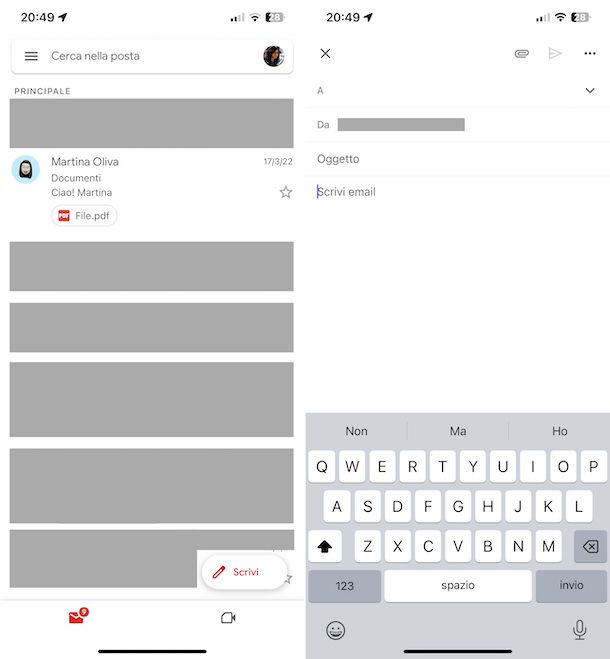
Tra le app che mi sento di consigliarti se ti stai chiedendo come si manda una mail dal cellulare c'è in primo luogo Gmail. Si tratta dell'app gratuita del celeberrimo servizio di posta elettronica di casa Google, tramite la quale è possibile gestire tutti i messaggi inviati e ricevuti tramite l'account Google, appunto. Inoltre, è possibile configurare anche account di posta elettronica diversi tramite i protocolli IMAP o POP3.
Per scaricare e installare Gmail sul tuo cellulare, procedi nel seguente modo: se stai usando Android e non è preinstallata sul tuo dispositivo, accedi alla relativa sezione del Play Store e premi il tasto Installa; se stai usando iOS, accedi alla relativa sezione dell'App Store, premi sul bottone Ottieni, quindi su quello Installa e autorizza il download tramite Face ID, Touch ID o password dell'ID Apple.
A questo punto, avvia l'app di Gmail sfiorando la relativa icona in home screen, effettua l'accesso al tuo account Google (se necessario) oppure accedi con un altro account selezionando il servizio di riferimento e fornendo le relative credenziali, dopodiché ti ritroverai al cospetto della schermata principale dell'applicazione.
A questo punto, fai tap sul pulsante Scrivi che trovi nell'angolo in basso a destra. Verrai così reindirizzato in una nuova sezione, dove potrai effettuare la composizione del messaggio.
Nel campo Da dovresti già visualizzare l'indirizzo email del tuo account di posta e se hai più account collegati all'app Gmail, facendo tap sul simbolo ▼, puoi selezionare gli altri account che hai associato.
Nel campo A digita, invece, l'indirizzo email della persona a cui vuoi inviare il messaggio. Aggiungi poi il titolo che vuoi assegnare all'email nel campo Oggetto e componi il messaggio, immettendo il testo nel riquadro Scrivi email. Se hai necessità di aggiungere degli allegati, fai tap sull'icona con il simbolo di una graffetta che trovi in alto e selezionali.
Quando avrai finito di compilare il tuo messaggio, fai tap sull'icona con il simbolo di un aeroplano di carta e ti verrà mostrato un messaggio che ti confermerà l'invio della tua email.
Se lo ritieni necessario, puoi anche decidere di programmare l'invio dell'email, facendo tap sul tasto (…) in alto a destra e selezionando l'opzione Programma l'invio dal menu che compare. Ti segnalo altresì che, sempre agendo dal medesimo menu, puoi eventualmente abilitare la modalità riservata scegliendo l'opzione Modalità riservata.
Puoi visualizzare i messaggi inviati tornando sulla schermata principale di Gmail, facendo tap sull'icona (☰) situata in alto a sinistra e selezionando la voce Inviati dal menu che compare. Per saperne di più, puoi leggere la mia guida su come impostare Gmail.
Microsoft Outlook (Android/iOS)
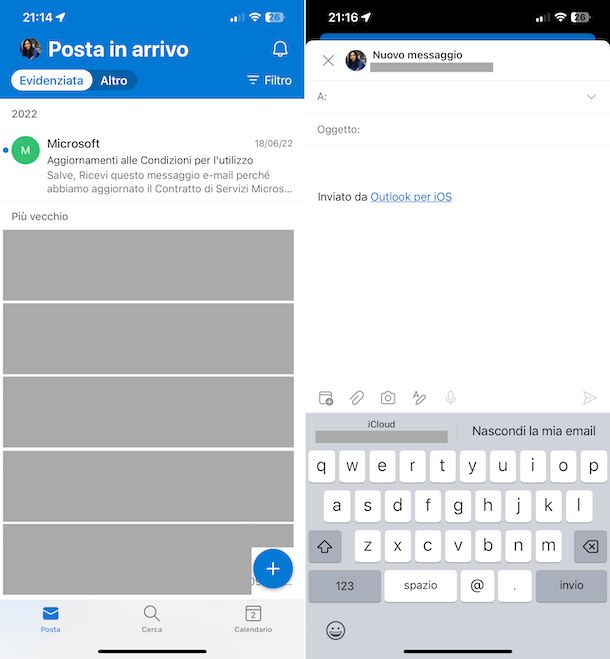
Un'altra app che ti consiglio di utilizzare se ti interroghi in merito a come si manda una mail dal telefono è Outlook. Si tratta dell'app per la gestione della posta elettronica di casa Microsoft. Consente di gestisce la posta inviata e ricevuta con l'account Microsoft ma è possibile anche la configurazione di account di servizi esterni. È totalmente gratis e integra anche un comodo calendario.
Per poterti servire di Outlook sul tuo cellulare, scarica e installa l'app dalla relativa sezione del Play Store di Android (oppure da store alternativi) o dalla relativa sezione dell'App Store di iOS, dopodiché avviala ed effettua l'accesso al tuo account Microsoft oppure a un altro servizio.
Ora che visualizzi la schermata principale di Outlook, per inviare un'email, fai tap sull'icona con il simbolo di una matita (su Android) oppure sul tasto (+) (su iOS).
A questo punto, digita nel campo A l'indirizzo email del destinatario e, nel caso, ignora il campo Cc/Ccn se non hai l'esigenza di inviare lo stesso messaggio ad altri destinatari. Quando fai tap su questo campo, la selezione si espande, mostrandoti i due campi Cc e Ccn. Nel caso in cui tu non sappia a cosa servono, il campo Cc permette di includere nello stesso messaggio altri destinatari e fare in modo che questi siano a conoscenza di chi è stato incluso nella conversazione. Il campo Ccn, invece, funziona in un modo simile, ma nasconde l'identità del destinatario inserito a tutti gli altri membri della conversazione.
Adesso, compila il campo Oggetto e poi inserisci il testo del messaggio nell'area di testo sottostante, formattandolo secondo esigenza previo tap sul tasto con la “A” e la penna. Se vuoi inserire un allegato al tuo messaggio, fai tap sull'icona con il simbolo di una graffetta. Puoi eventualmente allegare all'email anche una foto scattata al momento, facendo tap sul simbolo della fotocamera.
Se hai più account di posta elettronica configurati in Outlook, fai tap sulla dicitura Nuovo messaggio che trovi in alto, per aprire un menu a tendina dal quale selezionare l'account che preferisci utilizzare come mittente.
Quando hai finito di compilare tutti i campi, fai tap sul pulsante con il simbolo di un aeroplano di carta, per inviare il messaggio.
Per visualizzare i messaggi di posta elettronica inviati, ritorna alla schermata principale dell'app, premi sul nome della cartella aperta al momento che si trova in alto (es. Posta in arrivo) e seleziona la voce Posta inviata dal menu che vedi comparire. Per maggiori dettagli, leggi il mio post su come usare Outlook.
Mail (iOS)
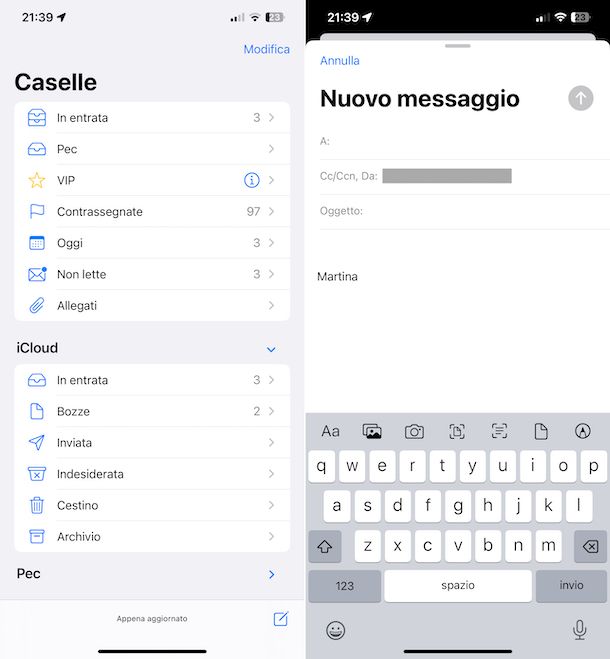
Se utilizzi un dispositivo iOS e, dunque, ti stai interrogando riguardo come si manda una mail dal cellulare iPhone, puoi usare l'app predefinita per la gestione della posta elettronica, denominata Mail. È gratuita, sviluppata direttamente da Apple e si configura automaticamente con l'account iCloud aggiunto in fase di configurazione del “melafonino”. Tuttavia, supporta anche altri provider (per alcuni, come Gmail, non ci sono le notifiche push, a causa di standard usati da questi ultimi non pienamente compatibili con il sistema di notifiche push usato da iPhone).
Per mandare un'email tramite Mail, avvia l'applicazione (è preinstallata, ma qualora rimossa può essere scaricata nuovamente dalla relativa sezione dell'App Store), che puoi riconoscere dalla sua icona azzurra con il simbolo di una busta per lettere bianca nella home screen e/o nella Libreria app di iOS.
Una volta visualizzata la schermata principale di Mail, fai tap sul pulsante con la matita che trovi nell'angolo in basso a destra. Potrai quindi visualizzare la schermata dove poter iniziare a comporre il tuo messaggio.
Nel campo A, digita il destinatario a cui inviare la tua email; nel caso in cui avessi necessità di aggiungere altri destinatari, utilizza i campi Cc e Ccn. Digita poi l'oggetto tramite il corrispondente campo e utilizza l'area di testo sottostante per scrivere il contenuto della tua email.
Dopo aver inserito tutto, fai tap sul pulsante con la freccia all'insù che si trova in alto a destra, per effettuare l'invio al destinatario, e il gioco è fatto. Se vuoi, puoi programmare l'invio di una mail effettuando una pressione prolungata sul tasto in questione e scegliendo l'opzione Invia ora, Invia domani alle 08:00 oppure Invia più tardi dal menu che compare.
Se vuoi leggere le email inviate, torna alla schermata principale di Mail, premi sul tasto con la freccia verso il basso che trovi in corrispondenza della casella iCloud o comunque quella di riferimento e seleziona la voce Inviata. Per approfondimenti, consulta il mio tutorial su come impostare Mail su iPhone.
Altre soluzioni

Se l'elenco di applicazioni che ti ho indicato nei paragrafi precedenti non è sufficiente a soddisfare le tue esigenze e, dunque, ti stai ancora interrogando in merito a come si manda una mail dal cellulare, puoi valutare di affidarti all'uso delle altre soluzioni di questo tipo che trovi nel seguente elenco.
Prima di procedere oltre, sappi che alcuni client “generalisti”, che cioè permettono di gestire gli account di vari provider, offrono funzioni basate sul cloud (es. la programmazione dell'invio dei messaggi e le notifiche push) per cui i messaggi e i token di accesso degli account configurati possono essere inviati sui server degli sviluppatori di tali app. Questo, come ovvio che sia, potrebbe rappresentare un potenziale rischio di privacy.
- Yahoo Mail (Android/iOS) — chi utilizza un indirizzo di posta elettronica Yahoo non può non rivolgersi a quest'app, ovvero quella ufficiale del celebre provider. Tramite essa, inoltre, si può gestire l'invio e la ricezione di email anche da account di servizi differenti, come Gmail e Outlook.
- Libero Mail (Android/iOS) — è l'app ufficiale di Libero Mail ed è utile se si utilizza un account di posta elettronica Libero, appunto. Grazie però alla funzionalità di gestione di account di servizi esterni, è possibile configurare anche account di posta Gmail, Outlook e altri servizi, come ad esempio Virgilio, Tiscali e Yahoo. Maggiori info qui.
- K-9 Mail (Thunderbird) (Android — soluzione da prendere in considerazione per chi decide di risolversi a un semplice client di posta elettronica. Quest'app gratuita permette, infatti, di gestire la posta elettronica di diversi servizi esterni, come Gmail, Yahoo, Outlook, iCloud e moltissimi altri. È la controparte mobile di Thunderbird.
Per ulteriori approfondimenti e per scoprire quali altre soluzioni di questo tipo hai eventualmente dalla tua, ti consiglio di consultare la mia rassegna dedicata alle app per e-mail.
Come si manda una mail dal cellulare: browser
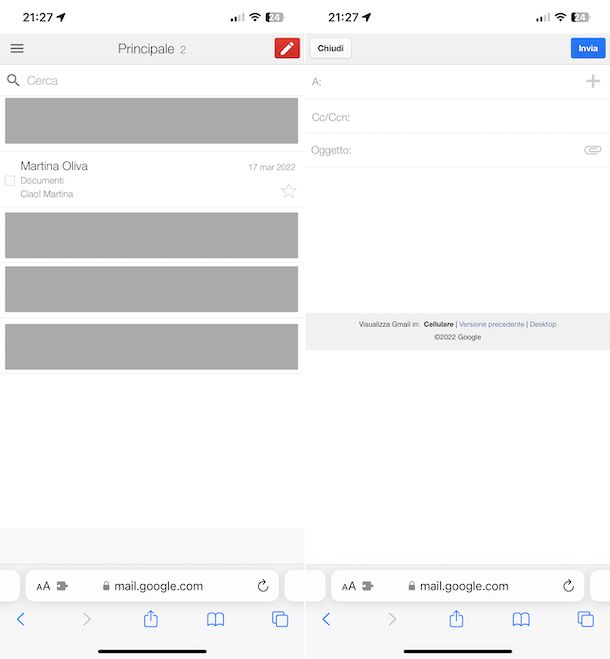
Se non vuoi scaricare un'applicazione per mandare una mail dal cellulare, puoi prendere in considerazione di utilizzare il browser del tuo dispositivo, per accedere al tuo account di posta elettronica.
La maggior parte dei servizi di posta elettronica fruibili da browser in versione mobile presenta praticamente la stessa interfaccia e le stesse funzioni dell'app per smartphone.
In linea generale, comunque, basta recarsi sulla relativa home page, effettuare l'accesso, premere sul tasto per avviare la composizione di un nuovo messaggio di posta elettronica, compilare tutti i vari campi annessi alla schermata successiva relativi a destinatario, oggetto, allegati ecc., redarre il corpo dell'email e procedere con l'invio facendo tap sul pulsante preposto.
Per fare un esempio, pratico, nel caso di Gmail, ti basta semplicemente aprire il browser del tuo smartphone (es. Chrome su Android e Safari su iOS) e visitare la relativa home page. Se ti fosse richiesto di effettuare l'accesso, inserisci le credenziali del tuo account Google.
Dopo essere stato reindirizzato alla schermata principale di Gmail, fai tap sull'icona con il simbolo di una matita che trovi in alto a destra e compila i campi mostrati sullo schermo.
Digita, dunque, l'indirizzo del destinatario nel campo A e compila poi, se necessario, i campi Cc e Ccn. Digita poi l'oggetto e compila il tuo messaggio, tramite l'area di testo sottostante. Se vuoi inserire un allegato, fai tap sull'icona con il simbolo di una graffetta.
Dopo che avrai compilato tutti i campi, fai tap sul pulsante Invia per spedire il tuo messaggio al destinatario.
Se vuoi visualizzare i messaggi di posta inviati, torna alla schermata principale del servizio, fai tap tap sull'icona (☰), che trovi nell'angolo in alto a destra, e seleziona la scheda Posta inviata.

Autore
Salvatore Aranzulla
Salvatore Aranzulla è il blogger e divulgatore informatico più letto in Italia. Noto per aver scoperto delle vulnerabilità nei siti di Google e Microsoft. Collabora con riviste di informatica e ha curato la rubrica tecnologica del quotidiano Il Messaggero. È il fondatore di Aranzulla.it, uno dei trenta siti più visitati d'Italia, nel quale risponde con semplicità a migliaia di dubbi di tipo informatico. Ha pubblicato per Mondadori e Mondadori Informatica.






